영혼 없이 Windows에 TensorFlow 개발환경 설치하기 (2018-11)
텐서플로우(TensorFlow)와 파이썬(Python)을 잘 모르지만 개발환경을 설치해 보겠습니다. 지금은 몰라도 깨작깨작 하다 보면 언젠가는 알게 되겠지요.
우선 파이썬 배포판 중 하나인 아나콘다(Anaconda)를 다운로드합니다. 숫자가 높은 게 좋을 테니 파이썬 3.6 버전으로 다운로드합니다. 사실 텐서플로우를 사용하려면 3.5 이상의 버전이 필요하므로 2.7 버전을 받으면 안 됩니다.
https://www.anaconda.com/download/
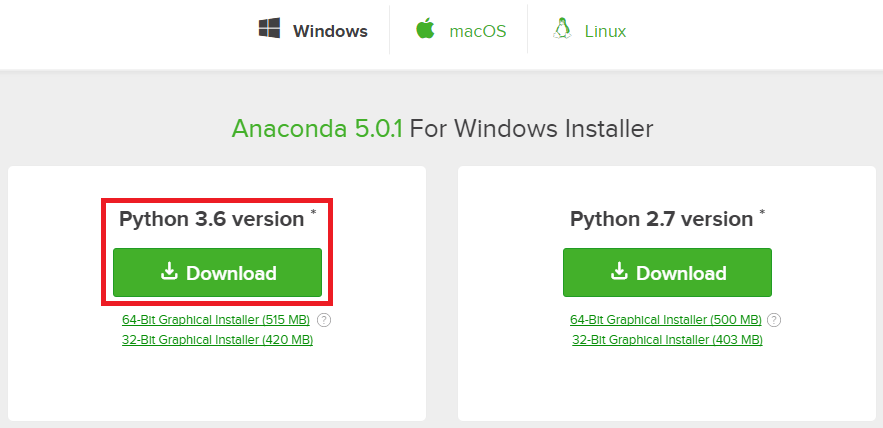
다운로드한 설치 파일을 실행하고 Next, Next를 눌러서 설치를 완료합니다. PC가 후지면 시간이 좀 걸립니다.
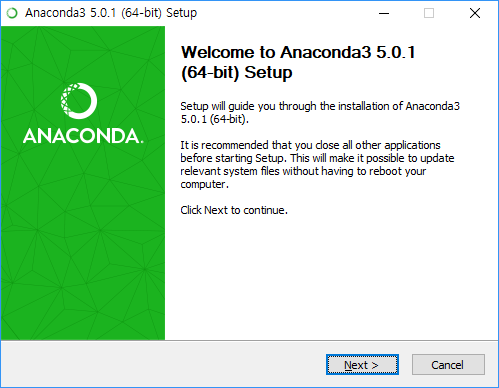
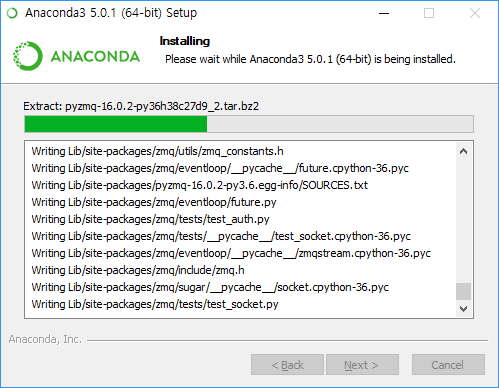
“시작 -> 모든 프로그램 -> Anaconda3 (64-bit) -> Anaconda Navigator”를 실행합니다. PC가 후지니까 실행도 느리네요.
우선 환경설정부터 하겠습니다. “Environments” 메뉴의 하단 “Create” 버튼을 클릭합니다.
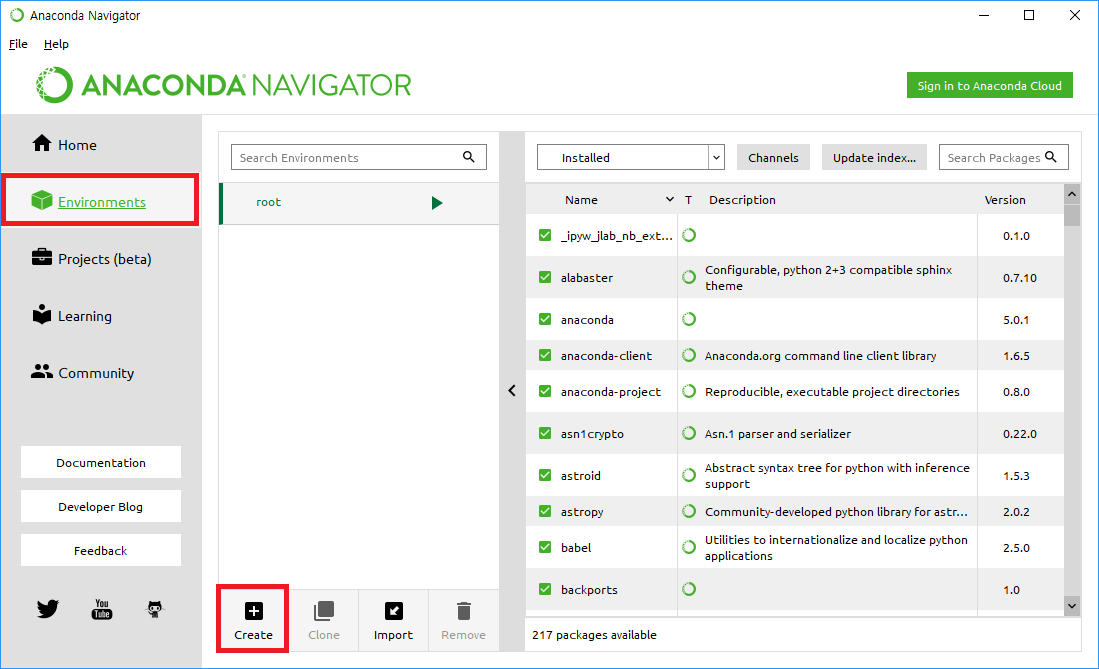
팝업창이 열리면 Name 칸에 “tensorflow”라고 입력하고 Python 버전을 “3.5”로 선택합니다. 그리고 녹색 Create 버튼을 클릭합니다.

가운데 목록에 “tensorflow”가 생겼습니다. 녹색 삼각형을 클릭한 후 “Open Terminal”을 클릭합니다.
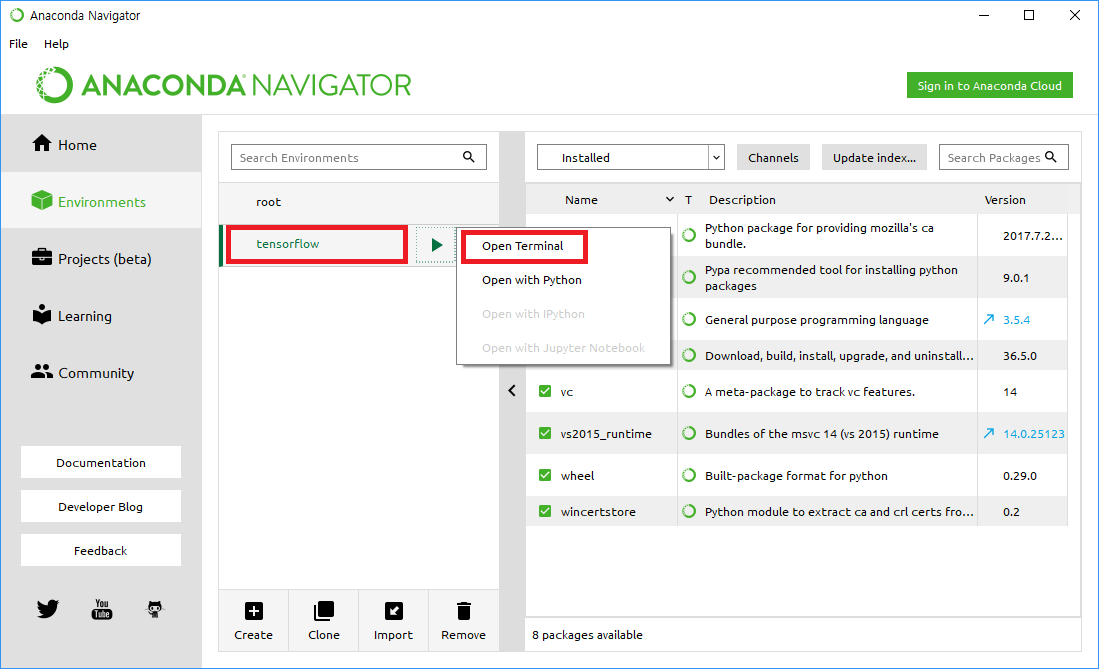
콘솔 창이 열리면 아래 커맨드를 입력하고 엔터 키를 누릅니다. 그러면 텐서플로우의 CPU-only 버전이 설치됩니다.
pip install --ignore-installed --upgrade tensorflow
다음으로, 파이썬 IDE 툴인 스파이더(spyder)를 설치해 보겠습니다. “Home” 메뉴로 이동하고 “tensorflow”가 선택되어 있는지 확인합니다. 그리고 spyder의 “Install” 버튼을 클릭합니다. 오래 걸리지만 참고 기다립니다.
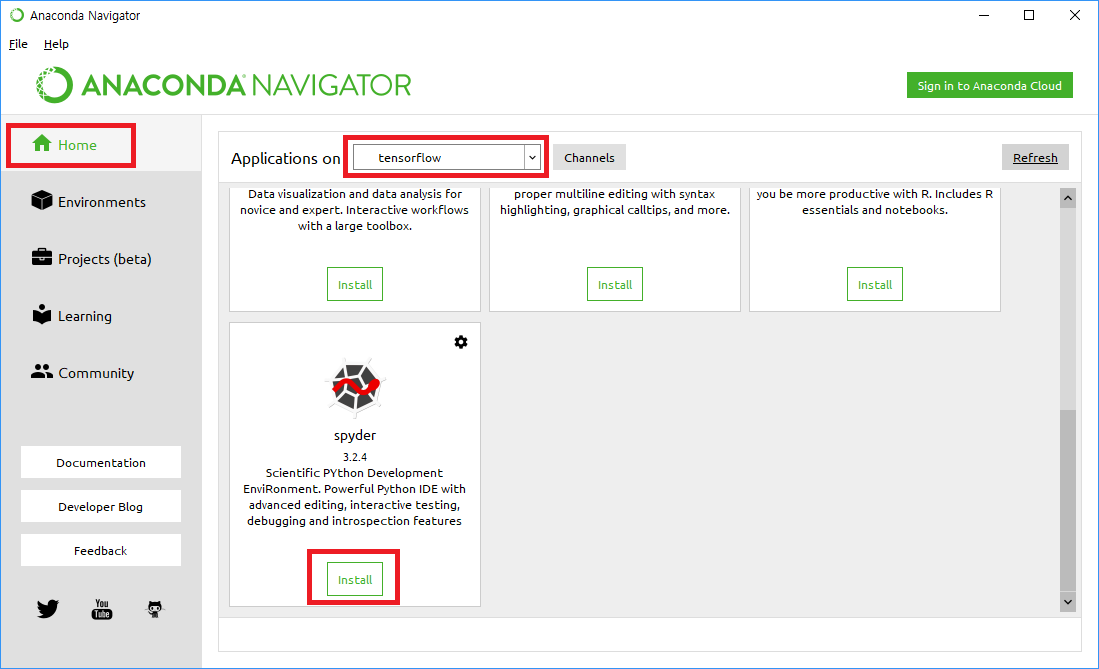
설치가 완료되면 “Launch” 버튼을 클릭하여 스파이더를 실행합니다. 이제 Hello World를 출력할 차례입니다. 좌측 창에 코드를 입력하고 상단의 녹색 재생 버튼을 클릭하면 우측 하단 창에 “Hello, World!”가 출력됩니다.
import tensorflow as tf
hello = tf.constant('Hello, World!')
sess = tf.Session()
print(sess.run(hello))
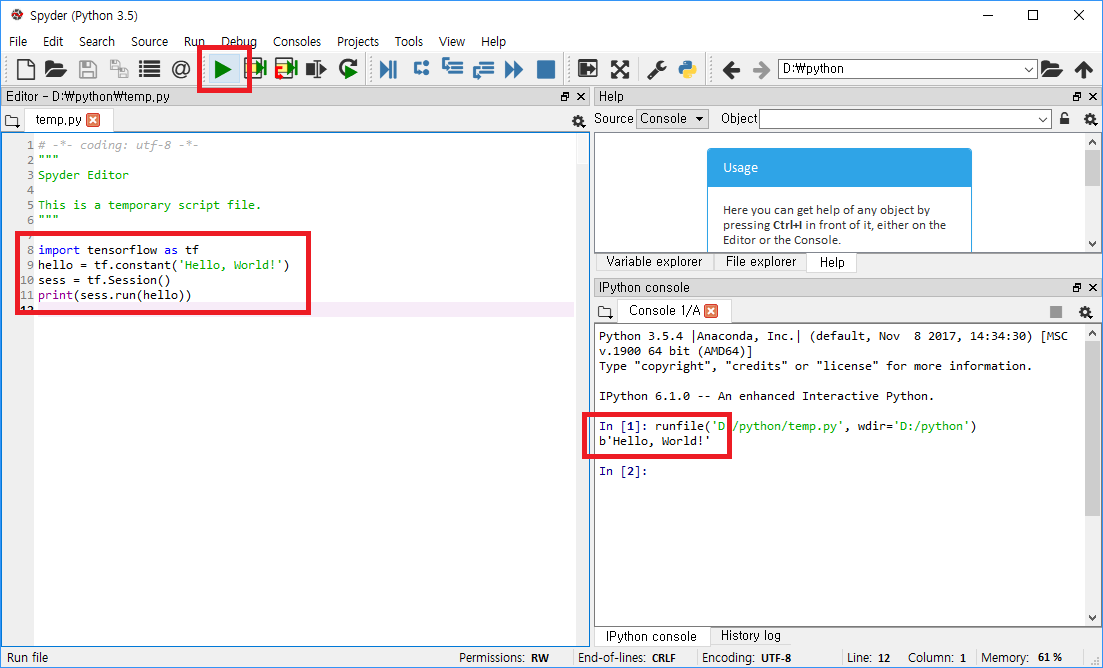
자, 이제 설치가 끝났습니다. 텐서플로우를 더 공부해보고 싶지만 오늘은 피곤하니까 여기까지만 하겠습니다. 휴식은 늘 중요하니까요.
존나 쿨하네
구세주님
영혼없는척 엄청나게 간결하면서도 지루하지않은 포스팅이었습니다
넘나 도움되는것… 짞짞짞
깔끔하네요. ㅎㅎ
gpu를 쓰고 싶으면 upgrade tensorflow-gpu 라고 하면 되는건가요?
네. 그렇게 하시면 됩니다.
이미 알고 계시겠지만, CUDA Toolkit이 설치되어 있는지 먼저 확인해 주세요.
https://developer.nvidia.com/cuda-downloads
깔끔한 설명 너무 감사합니다!
제가 순서대로 따라갔는데도 import tensorflow as tf 이후
DLL load failed while importing _pywrap_tensorflow_internal: 지정된 모듈을 찾을 수 없습니다.
이런 문제가 발생했는데 혹시 해결책을 아시나요?
적어주신 에러 메시지를 보면 필요한 DLL이 없는 것으로 생각되는데 정확히 어떤 것이 없는지는 알 수 없습니다. 구글 검색을 좀 해보니 어떤 사람들은 CPU 지원이 되지 않아서 tensorflow 다른 버전을 설치하기도 하고 어떤 사람들은 Visual C++ Redistributable 2019를 설치하여 문제가 해결되었다는 사람도 있습니다.
tensorflow 버전이 올라가는 과정에서 발생하는 문제로 추정되며 구글 검색을 통해 원하시는 답을 얻으실 수 있을 것으로 생각됩니다. 직접적으로 도움을 드리지 못해 죄송합니다.